
Как сделать фон картинки прозрачным
Поменять цвет исходного фона картинки на прозрачный можно несколькими способами, например в известном всем Фотошопе или его аналогах. Но для многих новичков одно только слово "Фотошоп" вызывает содрогание, поскольку кажется им чем-то непостижимым. Вот именно для тех, кто не решается начать изучение Фотошопа, будет полезен данный урок.
В нем мы рассмотрим как за несколько кликов сделать задний фон картинки прозрачным, чтобы в будущем иметь возможность размещать такую картинку где-угодно, на любой подложке. Сделать это можно в довольно простой программе Paint. Думаю каждый из вас, если не работал в ней, так уж слышал о ней наверняка.
Для начала скачиваем программу с официального сайта. Программа распространяется бесплатно и сейчас можно скачать последние версии Paint.NET v3.5.11 и paint.net 4.0 beta. Сайт англоязычный, но сама программа поддерживает мультиязычность. При установке следует лишь выбрать нужный язык из списка (русский присутствует).
Только прошу не путать установленный стандартный Paint на всех компьютерах с данной программой. Это не одно и то же. Поэтому для начала посетите сайт разработчиков нового Paint, скачайте более усовершенствованный Paint, а затем приступайте к изучению урока.
Еще раз повторю, что данный урок настолько прост, что освоить его будет по силам любому пользователю. Запустив программу и подготив нужное изображение, приступаем к работе.
ШАГ 1. Начало стандартное, в меню Файл щелкаете пункт Открыть и с помощью Обзора выбираете картинку на компьютере.
ШАГ 3. Теперь щелкаем Волшебной палочкой по белому фону картинку. Он становится бледно-голубым и появляется выделение вокруг основного рисунка на картинке, в данном примере вокруг помидоров, и дополнительно вокруг всей картинки.
ШАГ 6. Сохраняем изображение с прозрачным фоном к себе на компьютер. Для этого в меню Файл выбираем пункт Сохранить как и в выпадающем списке указываем либо формат gif либо png, поскольку только они поддерживают прозрачность.
Качество png буде получше, но вес картинки будет больше. Можно будет сохранить в обоих форматах и сравнить качество. Если видимых отличий нет, то выбираете картинку полегче, чтобы в дальнейшем быстрей грузилась.






ШАГ 2. Картинка разместилась на рабочем поле и можно приступать к работе. Для этого слева в Панели инструментов выбираете Волшебную палочку. На скриншоте №1 она обведена синим кружком. Устанавливаете чувствительность для Волшебной палочки 50% (на скрине в красной рамке). Для более сложных в цветовом исполнении фонов чувствительность нужно снижать в пределах 10 - 25%.
ШАГ 4. Теперь нажимаем либо кнопку Delete на клавиатуре, либо в меню Правка выбираем пункт Очистить выделение. Фон картинки станет прозрачным, о чем свидетельствует его шахматная окраска.
ШАГ 5. Мы видим, что две небольшие области на картинке, обведенные синим цветом на скриншоте, остались по-прежнему белыми. Чтобы сделать их прозрачными, просто следует повторить предыдущие шаги относительно этих областей.
То есть, щелкаете сначала по одной белой области Волшебной палочкой, после ее выделения нажимаете либо кнопку Delete на клавиатуре, либо в меню Правка выбираем пункт Очистить выделение. Потом тоже самое для второй области. Теперь и они стали прозрачными.

А вот и окончательный результат. Чтобы вы убедились, что фон действительно стал прозрачным, я разместила данную картинку на ярком фоне. Посмотрите, как отлично вписалась картинка с помидорами в общий фон коктейлей :))
Вот таким довольно простым методом можно сделать фон нужной вам картинки прозрачным и в дальнейшем размещать ее где угодно. Для сложных фонов фотографий конечно этот метод не подойдет (там процесс замены фона будет несколько иным), а вот для однотонных фонов - это то, что нужно. Три клика - и фон становится прозрачным.
Удачной работы и не забывайте делиться полезной информацией с друзьями! В этом вам помогут кнопки соцсетей, расположенные под этим текстом.



Добро пожаловать в проект "Сайт с нуля" !
Прежде всего данный проект предназначен для тех, кто пытается создать сайт самостоятельно, то есть для новичков. Соответственно, вся информация изложена доступно, все этапы построения сайта сопровождаются скриншотами, что позволит начинающим вебмастерам быстро и просто освоиться в этом нелегком вопросе.
Здесь вы можете скачать русские версии WebPageMaker, WordPress, Joomla, Adobe Muse, а также инструкции по установке WordPress и Joomla на хостинг и мануалы по установке тем (шаблонов) для этих CMS.
Всем желаю удачи и смелых воплощений идей на вашем сайте !
Проект для новичков
Пошаговое руководство для новичков по созданию,
раскрутке и монетизации собственного сайта.
WebPageMaker, Wordpress, Joomla - инструкции для
новичков по установке CMS и шаблонов к ним.

2010 - 2016 © Сайт с нуля: пошаговое руководство для новичков по созданию, раскрутке и монетизации собственного сайта. WebPageMaker, WordPress, Joomla - русские версии.
Автор и администратор данного проекта - SvetLana_TSV. Копирование материалов сайта разрешено только при наличии активной ссылки на данный проект.


Хочешь быть на шаг впереди и первее
остальных получать новые материалы
сайта? Тогда не забудь оставить свои
координаты: имя и электронный адрес!



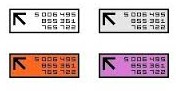


Не забудь заглянуть в свою почту и подтвердить подписку!

